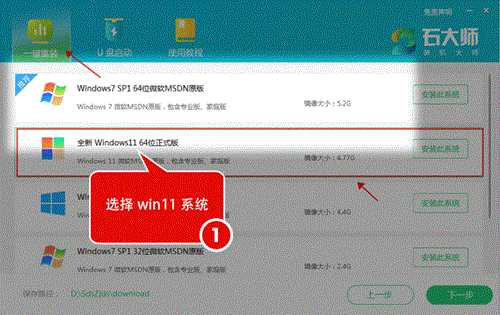Win10一段时间不用网络就掉线连不上的解决教程
(编辑:jimmy 日期: 2025/12/13 浏览:3 次 )
Win10一段时间不用网络就掉线连不上的解决教程
Win10一段时间不用网络就掉线连不上怎么办?电脑使用时间长了,难免会遇到各种各样的电脑问题,近期就有用户反映在一段时间不用电脑以后,网络就会自动掉线,甚至还会出现连接不上网络的情况,那么有没有什么方法解决呢?我们来看看吧。
方法一:
1、在Windows10桌面右键点击【此电脑】图标,在弹出菜单中选择【管理】菜单项。

2、接着在打开的系统窗口中点击左侧的【设备管理器】。
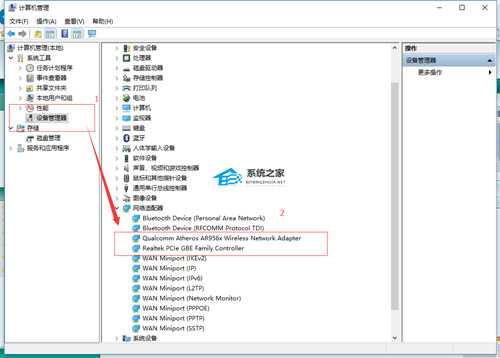
3、找到网络适配器一项,展开折叠菜单后,找到网卡的驱动并鼠标右键选择【属性】。
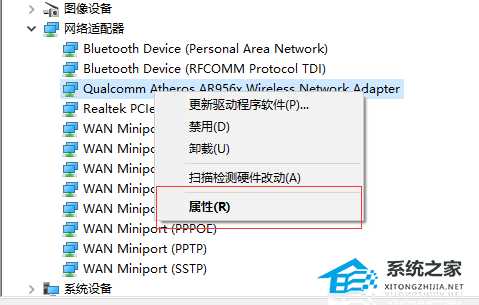
4、在打开的电源管理窗口中,把【允许计算机关闭此设备以节约电源】前的复选框的勾选去掉。
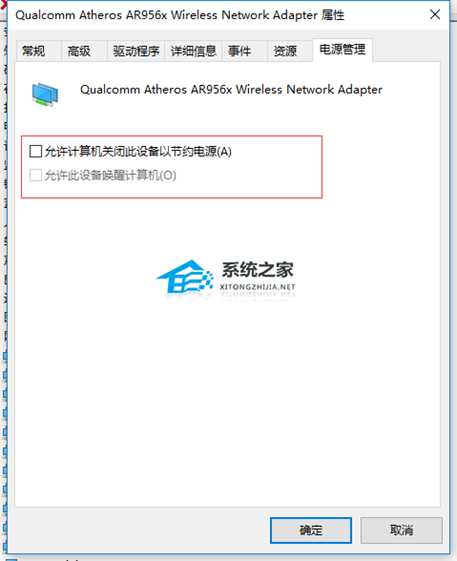
方法二:
1、有桌面右下角,鼠标右键WiFi图标,选择【打开网络共享中心】。
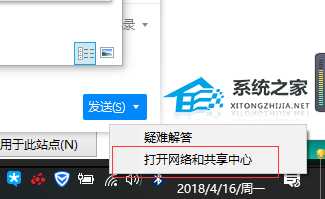
2、然后在左侧栏目中点击【更改适配器设置】。
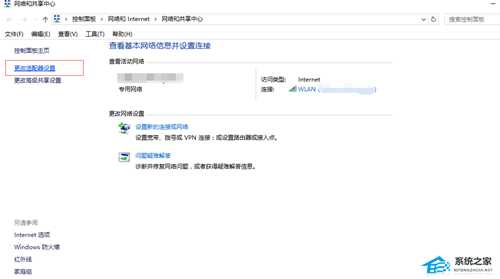
3、然后双击我们的【WLAN】。
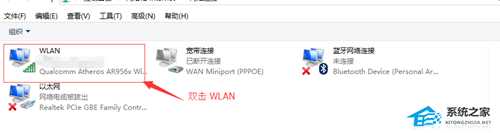
4、打开该窗口后,点击【无线属性】。
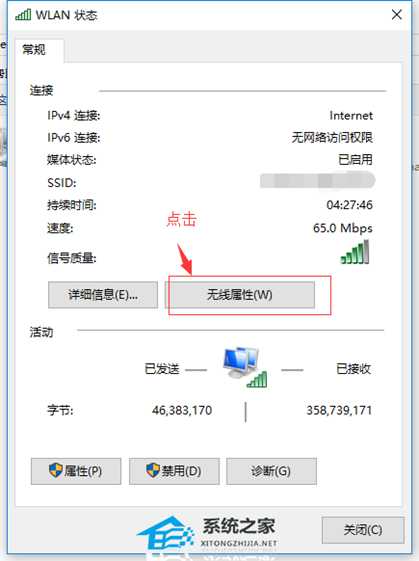
5、进入设置后,按下图中所示进行勾选。
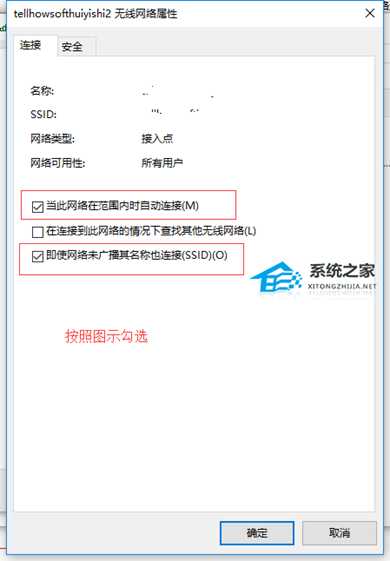
如果以上方法还是无法解决,可能是系统出现了问题,建议重装系统。【石大师】
下一篇:Win10动态锁设置找不到配对的设备怎么办?动态锁设置找不到配对的设备解决方法